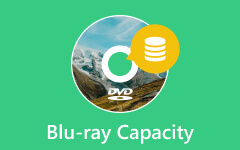Enestående måter å lage Blu-ray-meny på [frakoblet]
Er du en redaktør som vil lage en Blu-ray-meny, men ikke vet hvordan du skal starte? Da er dette innlegget laget for deg. Mens du leser artikkelen, vil du oppdage forskjellige nedlastbare Blu-ray-menyskapere du kan bruke. Vi vil også gi deres fordeler og ulemper. På denne måten vil du få innsikt i hvert programs muligheter. I tillegg vil vi tilby en detaljert veiledning for å lage Blu-ray-menyen. Med det ber vi deg lese innlegget og lære alt om Blu-ray-meny.
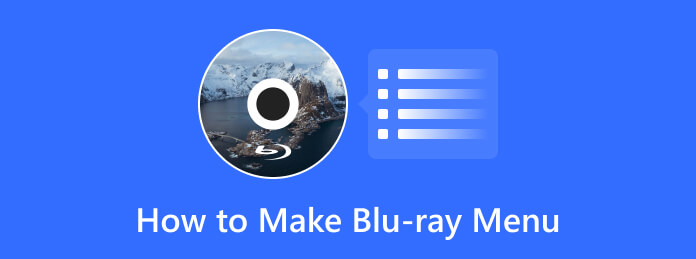
Del 1. Hva er Blu-ray-menyen
En Blu-ray-meny kan gjøre filmen mer profesjonell og enestående for seerne. Det er bedre enn å lete etter en lavbudsjettproduksjon. Det er også den første skjermen du kan se etter at du har satt inn Blu-ray-platen. Den lar brukere navigere i videoen og velge bestemte deler eller kapitler å se. I tillegg lar en Blu-ray-meny deg redigere en video basert på dine preferanser. Så ved hjelp av ulike menymaler og redigeringsfunksjoner kan du lage en eksepsjonell sluttresultat.
Del 2. Ulike bruk av Blu-ray-menyen
I Blu-ray-menyen er det ulike bruksområder du kan nyte som kan lette ting mens du ser på film. Mens du er på menyen, kan du også møte knapper, bakgrunner, videoer, tekst og mer.
knapper
I Blu-ray-menyen kan du se ulike knapper. Disse knappene spiller en stor rolle når du ser på Blu-ray-filmer. Du kan finne play, forward, stop og mer her. Ved hjelp av disse knappene kan du navigere i det du trenger ved å klikke på knappene.
Bakgrunn
Du kan møte bakgrunnsdesign eller vurderte temaer eller maler i Blu-ray-menyen. Disse malene kan hjelpe brukere med å gjøre videoene sine mer tilfredsstillende for seerne. I tillegg, hvis du vil legge til maler, kan noen Blu-ray-skapere gi dem. På denne måten er alt du trenger å gjøre å velge din foretrukne mal.
Tittel/tekst
I tillegg kan du også bruke Tekst i Blu-ray-menyen. Du vil for eksempel legge til en tittel på videoen din. Deretter kan du lage en Blu-ray-meny og gå til redigeringsalternativene og legge til tekst i titteldelen. På denne måten kan du legge til alle ordene du trenger for videoen.
Bakgrunnsbilde og lyd
En annen bruk av Blu-ray-menyen er dens evne til å legge til bakgrunnsmusikk og bilde. Med denne typen funksjon kan du sette smak på videoen din. Det kan også gjøre videoen din unik sammenlignet med andre standardvideoer.
Legge til rammer
Du kan også legge til rammer til videoen din i Blu-ray-modus. Vi vet alle at rammer kan gjøre filen mer organisert og godt. Så rammefunksjonen i menyen påvirker også videoen.
Del 3. Beste måter å lage Blu-ray-meny på
1. Tipard Blu-ray Creator
Et av de mest effektive verktøyene for å lage en Blu-ray-meny er Tipard Blu-ray Creator. Det er en frakoblet programvare tilgjengelig for Windows-datamaskiner. Med guiden til dette programmet kan du lage en Blu-ray med en problemfri metode. Så selv som nybegynner kan du enkelt betjene verktøyet. I tillegg er alternativet fra programmets hovedgrensesnitt lett å forstå.
En annen ting som gjør deg overrasket over dette verktøyet er dets ulike redigeringsfunksjoner. Mens du lager Blu-ray-menyen, er det flere ting du kan gjøre. Du kan navigere til Rediger-alternativet for å beskjære videoen. Den lar deg også legge til vannmerker til videoen din. Men vent, det er mer. Du kan også endre knappdesign og menymaler fra verktøyet. Du trenger bare å gå til redigeringsmenyen for å endre dem. I tillegg kan du legge til bakgrunnsbilder og lyd til videoen din. På denne måten kan du garantere en eksepsjonell sluttresultat. Tipard Blu-ray Creator tilbyr også en rask opprettelsesprosess. På denne måten kan du ikke bruke mye tid på å få ønsket resultat. Sjekk trinnene nedenfor for å lære den enkleste måten å lage en Blu-ray-meny på.
Trinn 1Kryss av Last ned knappen nedenfor for å få tilgang til installasjonsprogrammet for Tipard Blu-ray Creator. Start deretter programmet når installasjonsprosedyren er fullført.
Trinn 2Velg Legg til filer knappen fra øvre venstre grensesnitt. Deretter åpner du videoen fra datamaskinmappen.
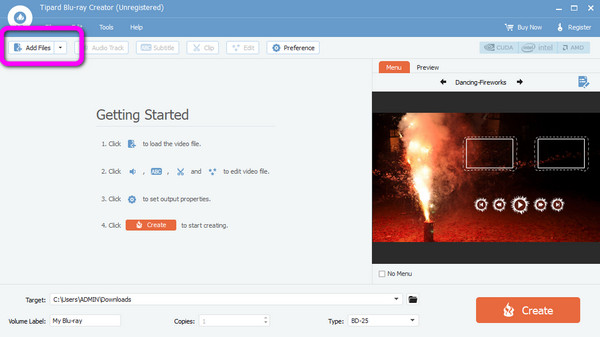
Trinn 3Deretter velger du Meny alternativ fra grensesnittet. Da kan du allerede velge ønsket menymal. Du kan også endre knappene når du klikker på rullegardinmenyen og velger knappealternativet. Etterpå klikker du på Spar knapp.
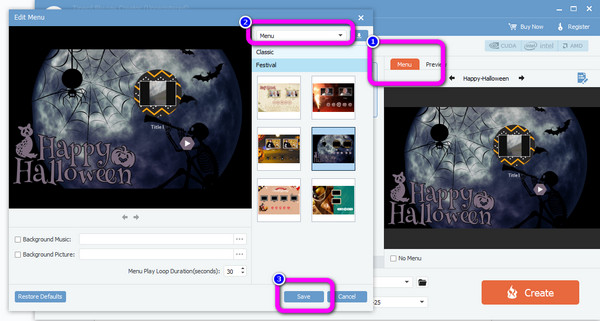
Trinn 4For det siste trinnet, klikk på Opprett alternativet for å lage Blu-ray-menyen. Etter det er du ferdig!
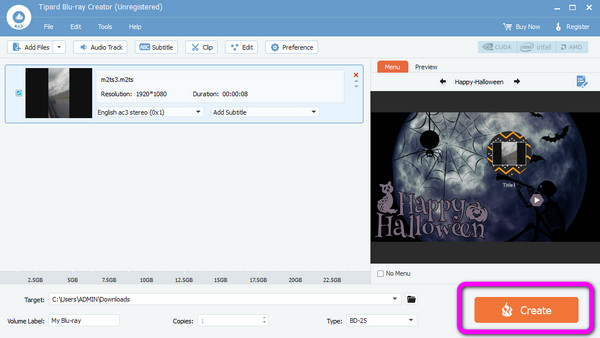
Pros:
- • Verktøyet er enkelt å laste ned.
- • Den tilbyr et enkelt brukergrensesnitt, som er perfekt for nybegynnere.
- • Opprettingsprosessen er rask.
Cons:
- • Kjøp en abonnementsplan for å nyte mer avanserte funksjoner.
2. Leawo
En annen Blu-ray-skaper på Mac og Windows du kan bruke til å lage en Blu-ray-meny er Leawo Prof. Media. Programmet er egnet for brukere siden det har en enkel Blu-ray-menyopprettingsmetode. Programmet tilbyr også ulike menymaler for Blu-ray når du brenne videoer til Blu-ray. På denne måten vil du ha mange alternativer å velge og bruke. Leawo kan også konvertere video til andre formater, noe som gjør det praktisk for brukerne. Leawo har imidlertid ulemper. Det tar mye tid når du laster ned verktøyet, noe som gjør det tidkrevende. Når det gjelder opprettelsesprosedyren, har den en langsom prosess sammenlignet med andre Blu-ray-menyskapere. På den måten, hvis du foretrekker en rask opprettelsesprosess, er kanskje programmet ikke egnet for deg. Bruk instruksjonen nedenfor for å lage en Blu-ray-meny.
Trinn 1Last ned Leawo Prof. Media på datamaskinen din. Etter å ha installert det, kjør programmet.
Trinn 2Når du åpner programmets hovedgrensesnitt, klikker du på Legg til filer for å legge til videoen. Du kan også dra videoen til grensesnittet.
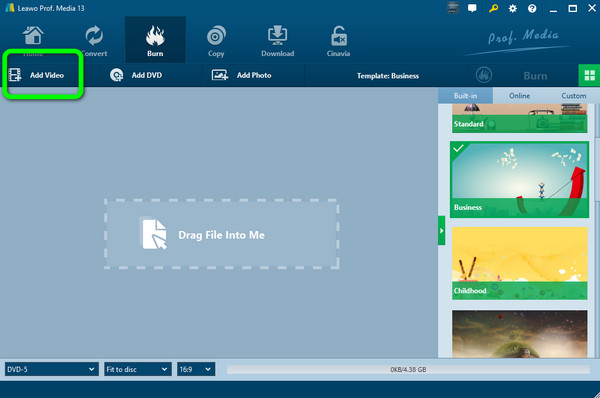
Trinn 3Gå deretter til høyre grensesnitt og velg ønsket Meny maler. Etter at du har klikket på malen du har valgt, kan du se den i fullskjerm.
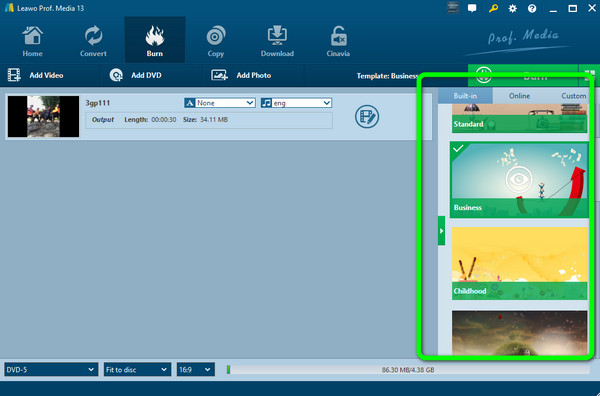
Trinn 4For den siste prosedyren, klikk på Brenne mulighet for å starte opprettelsesprosessen. Etterpå har du allerede Blu-ray-menyen.
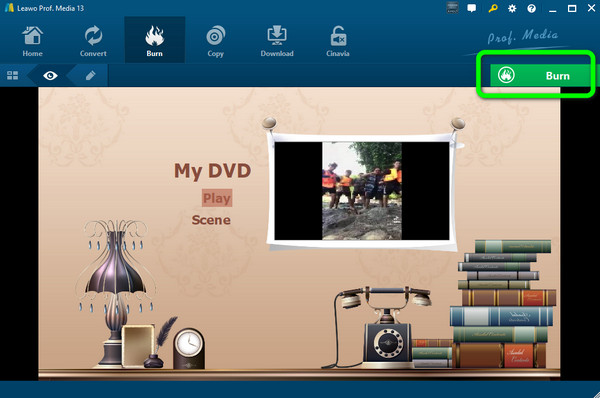
Pros:
- • Verktøyet tilbyr en enkel metode.
- • Den er tilgjengelig på Mac- og Windows-operativsystemer.
- • Den har ulike menymaler.
Cons:
- • Nedlastingsprosessen er tidkrevende.
- • Opprettingsprosessen for Blu-ray-meny er for treg.
3. DVDFab Blu-ray Creator
Du kan også bruke DVDFab Blu-ray Creator som programvare for redigering av Blu-ray-meny. Med dette offline-verktøyet kan du brenne og lage en Blu-ray-meny umiddelbart. Den har også redigeringsfunksjoner og ulike menymaler. Det inkluderer font, layout, innstilling av rammen og mer. Men det har også ulemper. Hvis du vil nyte alle programfunksjonene, må du få et abonnement, som er kostbart. Den har også en stor filstørrelse. Så du må ha stor lagringsplass før du laster ned programmet. Se de enkle veiledningene nedenfor for å lære hvordan du lager en Blu-ray-meny.
Trinn 1Last ned og installer DVDFab Blu-ray Creator på datamaskinen din. Kjør deretter programmet for å se hovedgrensesnittet.
Trinn 2Deretter klikker du på I tillegg til logg på midtgrensesnittet for å legge til videoen fra datamaskinen. Et annet alternativ for å legge til videoen er å dra videofilen til grensesnittet.
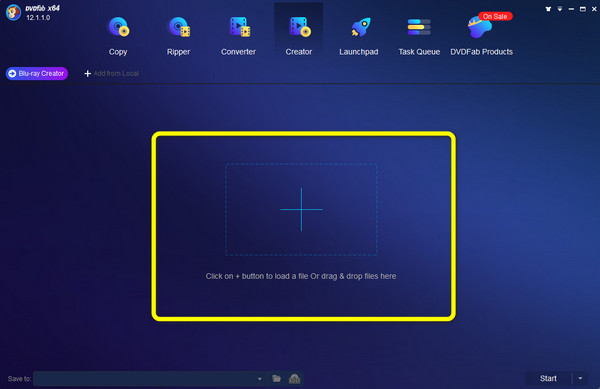
Trinn 3Klikk på Menyinnstillinger mulighet for å se ulike menymaler. Etter å ha valgt malen, klikk på OK knapp.
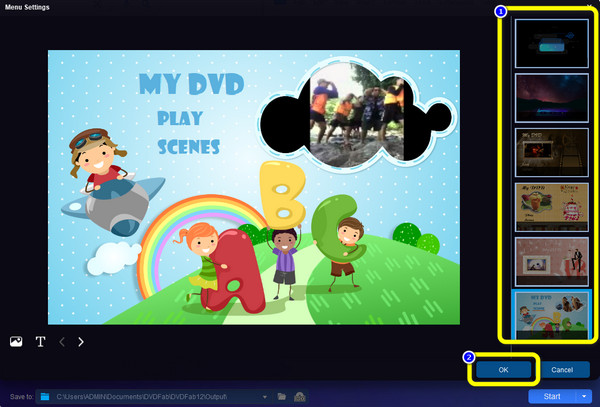
Trinn 4For den siste prosessen, klikk på Start alternativet i nedre høyre hjørne av grensesnittet. Etter prosessen kan du allerede ha Blu-ray-menyen.
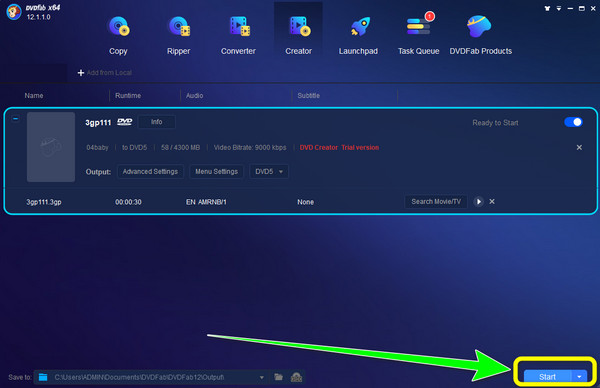
Pros:
- • Den har redigeringsfunksjoner og menymaler.
- • Opprettingsprosessen er enkel.
- • Enkel å laste ned.
Cons:
- • Opplastingsprosessen er for treg.
- • For å bruke avanserte funksjoner, kjøp et abonnement.
- • Den har en stor filstørrelse.
Del 4. Vanlige spørsmål om hvordan lage Blu-ray-meny
1. Hvorfor fungerer ikke Blu-ray-diskmenyen?
En av grunnene til at Blu-ray-diskmenyen ikke fungerer, er kanskje på grunn av den mislykkede prosessen. I så fall må du lage Blu-ray-menyen på nytt og sjekke.
2. Hvor lagres data på Blu-ray-plater?
Dataene lagres på selve platen. Dataene er kodet i groper og former som et spiralspor på platen. Laseren (blå-fiolett laser) sender ut bølgelengden for å lese gropen.
3. Hvordan ser jeg på Blu-ray-plater?
Du kan bruke en Blu-ray-spiller til å se filmer fra Blu-ray-platen. På denne måten setter du inn Blu-ray-en og kobler den til datamaskinen. Du kan også bruke Tipard Blu-ray-spiller for å se filmer fra platen din.
konklusjonen
Vel, der går du! Innlegget ga det beste Blu-ray-meny skapere med metoder du kan følge. På denne måten kan du ha alternativer for hvilket verktøy du kan bruke. Men hvis du vil ha et program som tilbyr en problemfri prosess, bruk Tipard Blu-ray Creator. Den har også en raskere opprettelsesprosess enn andre Blu-ray-menyprodusenter.